Step-by-Step Guide zur WooCommerce-Einrichtung: So setzen Sie das beliebte WordPress-Shopsystem erfolgreich auf
Das bei nationalen wie internationalen Händlern überaus beliebte Shopsystem WooCommerce glänzt mit Open Source-Charakteristik und Vorzügen wie seiner enormen Vielseitigkeit. Was WooCommerce als grundsätzlich kostenlose Erweiterung des führenden Content Management Systems WordPress zudem einzigartig macht: Onlineshop und Website werden aus einer Hand gefertigt. Beide Komponenten sind damit bestens aufeinander abgestimmt und bilden die Grundlage für eine erfolgreiche Content Marketing-Strategie. In anderen Worten: Bestehende Websites wie etwa erfolgreiche WordPress-Blogs können problemlos um die Funktionalität eines Onlineshops erweitert werden – ganz ohne auf ein externes System zurückgreifen und damit auf existierende Besucherströme verzichten zu müssen.
Es ist daher nicht verwunderlich, dass immer mehr Online-Händler auf das performante WordPress Shopsystem setzen: Während in Deutschland (Stand: August 2020) etwa jede zehnte E-Commerce-Website von WooCommerce Gebrauch macht, nutzt global gesehen gar jeder vierte Webshop die Technologie des US-amerikanischen Entwicklers und Software-Distributors Automattic. Der Grund für diese Diskrepanz ist auch darin zu suchen, dass deutsche Händler für die gesetzeskonforme Nutzung einige Punkte beachten müssen, die über die reine Installation des Plugins hinausgehen. So macht es die Ausrichtung am amerikanischen Markt notwendig, bestimmte Plugins zu installieren und/ oder manuelle Anpassungen vorzunehmen, um Abmahnungen hierzulande zu vermeiden.
Damit dies für Sie kein Hindernis auf dem Weg zum erfolgreichen Online-Verkauf mit WooCommerce darstellt, bieten wir in Form dieses Artikels einen ganzheitlichen Guide zur Einrichtung Ihres eigenen Webshops für den deutschen Markt. Neben der Installation und Einrichtung von WordPress beziehungsweise WooCommerce nehmen wir Bezug auf die Auswahl des richtigen Themes – also der Designvorlage Ihres Shops -, und erklären Ihnen, wie Sie einen möglichst hohen Sicherheitsstandard für Ihren WooCommerce Shop erreichen. Außerdem geben wir wertvolle Tipps zu sinnvollen Plugin-Erweiterungen, mit denen Sie das Potenzial Ihres Webshops voll ausschöpfen können.
Zum Beispiel können Sie direkt aus WooCommerce heraus Ihre Produkte auf den größten nationalen und internationalen Online-Marktplätzen wie Amazon, eBay und Co. anbieten und damit Millionen neuer potentieller Käufer erreichen. Dazu eignet sich das magnalister Plugin, welches sich vollständig in das WordPress-Backend integrieren lässt und damit ein zentrales Marktplatz-Management ermöglicht – inklusive Produkt-Upload, Preis- und Lagersynchronisation, Bestell-Import und -statusabgleich sowie Attributs-Matching.
MAGNALISTER 30 TAGE KOSTENFREI TESTEN
Inhaltsverzeichnis
How-to: Vom Download über die Einrichtung bis zur Erstellung der ersten Produkte
Auswahl des richtigen Themes: Grundlage eines jeden WooCommerce-Shops
So machen Sie Ihren WooCommerce-Webshop fit für den Verkauf aus Deutschland heraus – national wie international
Fazit: Die WooCommerce-Einrichtung in WordPress ist dank zahlreicher Hilfestellungen für fast jedermann machbar
How-to: Vom Download über die Einrichtung bis zur Erstellung der ersten Produkte
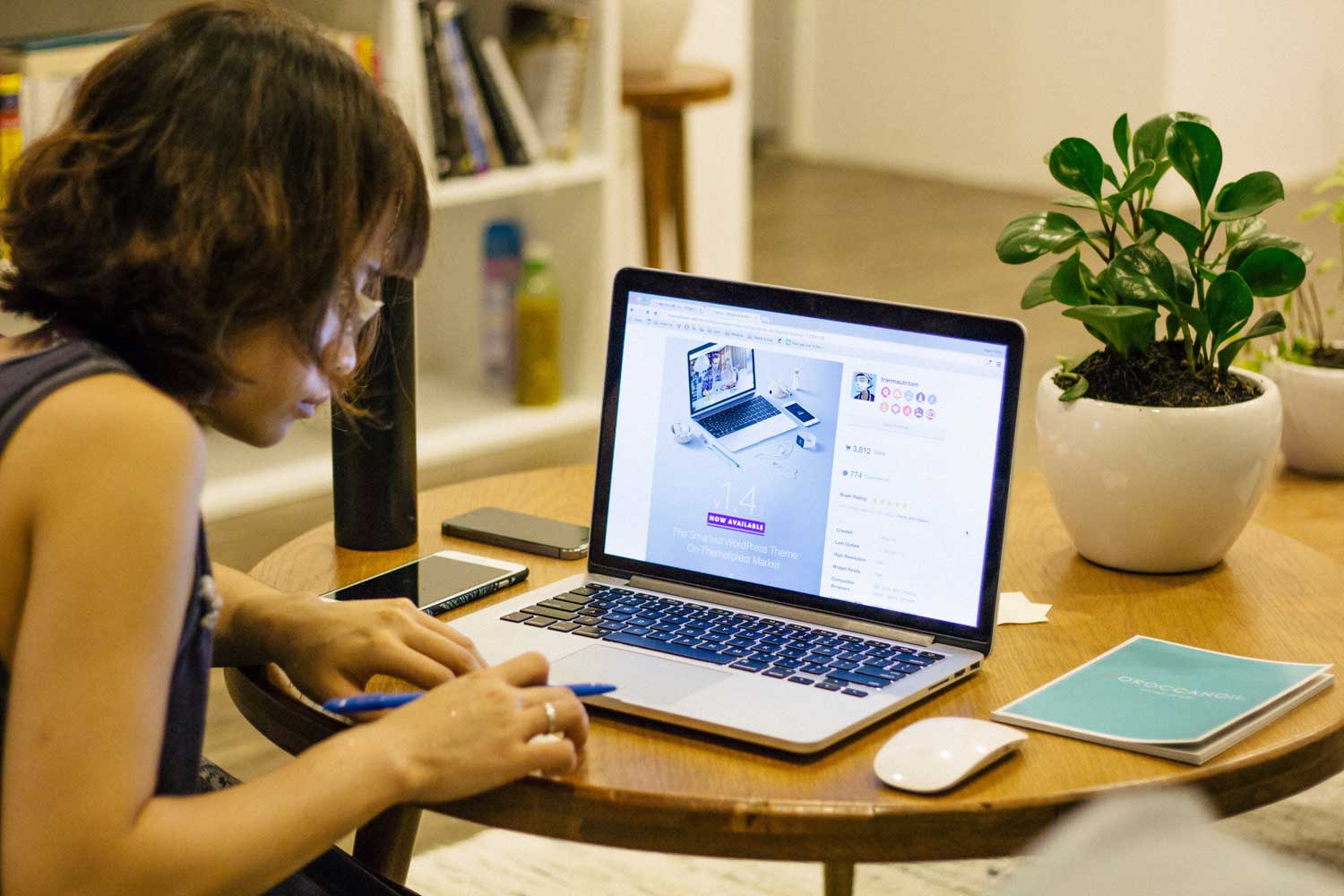
Vorweg: Bevor Sie mit dem Aufsetzen Ihres WooCommerce Webshops beginnen können, müssen Sie zunächst Ihre eigene Domain sowie Ihren Webspace (= ein Server, auf dem Ihr Shop läuft) errichten, auf welchen Sie dann die WordPress Installationspakete aufspielen können. Klingt kompliziert – ist es aber nicht. In unserem WooCommerce Einsteiger-Guide haben wir ausführlich erklärt, worauf es dabei ankommt.
Die Auswahl des richtigen Hosting-Anbieters ist mitentscheidend für Ihren Erfolg: Das gilt es zu beachten
Die Optimierung des eigenen Webshops beginnt bereits vor der Installation des WooCommerce-Plugins. Genau genommen sogar vor der Einrichtung von WordPress – nämlich mit der Wahl des richtigen Hosting-Anbieters. Der Hosting-Anbieter stellt den sogenannten Webspace, also den Speicherplatz auf einem Server zur Verfügung.
Hier noch einmal die zentralen Hosting-Voraussetzungen, auf die wir ebenfalls detailliert im Einsteiger-Guide eingehen, und welche für eine reibungslose Nutzung Ihres Shops erfüllt sein sollten (Stand: August 2020):
- SSL- bzw. TLS-Zertifikat zur sicheren Datenübertragung
- Mindestens Unterstützung der PHP-Version 7
- MySQL-Datenbank (mindestens Version 5.6)
- Memory Limit von mindestens 128 MB
Zahlreiche Hosting-Anbieter, darunter Raidboxes, HostPress oder Kinsta, haben sich auf WordPress-Hosting spezialisiert. Sie profitieren in diesem Fall nicht nur von fachbezogener Expertise, sondern erhalten Ihren Webspace zudem bereits mit vorinstallierter WordPress- und oftmals sogar WooCommerce Shop-Instanz. Sollten Sie dagegen einen herkömmlichen Anbieter wählen, so müssen Sie vor der WooCommerce-Einrichtung zunächst WordPress auf Ihrem Server installieren. Wie das in wenigen Schritten funktioniert, wird Ihnen beispielsweise in diesem Artikel ausführlich aufgezeigt.
Die Wahl eines auf WordPress spezialisierten Hosters hat einen weiteren Vorteil: Sicherheits-Updates können optional automatisch eingespielt werden und regelmäßige Backups sind in der Regel mit im Hosting inbegriffen. So können Sie einige Sicherheitsrisiken von vorn herein ausschließen. Nichtsdestotrotz lohnt es, sich mit der Absicherung eines auf WordPress-Basis gehosteten WooCommerce Shops vertraut zu machen. Einen guten Ratgeber finden Sie hier.
Download aus dem WordPress Plugin-Store, Aktivierung und Ersteinrichtung von WooCommerce
Die Installation von WooCommerce ist denkbar einfach. Gehen Sie wie folgt vor:
- Loggen Sie sich in Ihrem bestehenden WordPress-Konto ein.
- Über die Reiter “Plugins” und “Installieren” in der Navigationsleiste können Sie nun nach beliebigen Anwendungen suchen. Geben Sie das Stichwort “WooCommerce” in die Suchleiste ein und bestätigen Sie mit der Enter-Taste.
- Sie sollten das Plugin nun in den Suchergebnissen angezeigt bekommen. Klicken Sie auf den Button “Jetzt installieren”, um den Installationsprozess zu starten.
- Ist dieser abgeschlossen, wandelt sich der Installationsbutton zu “Aktivieren”. Ein Klick auf diesen aktiviert WooCommerce und startet den Einrichtungsassistenten.
Letzterer leitet Sie nun durch die Ersteinrichtung Ihres Webshops. In unserem Einsteiger-Artikel gehen wir auf diesen Prozess noch einmal gesondert ein – vorbeischauen lohnt sich.
Über Ihr Dashboard können Sie nun weitere Einstellungen in WordPress beziehungsweise WooCommerce vornehmen, neue Seiten erstellen und einrichten, weitere Plugins installieren und natürlich Produkte einstellen.
Erste Schritte: Die Grundeinstellungen Ihres WooCommerce Webshops
Nach der erfolgreichen Installation und Ersteinrichtung von WordPress sowie Ihrem WooCommerce Shopsystem widmen wir uns nun der Grundkonfiguration. Die richtigen Grundeinstellungen sind dabei wichtig, um den Webshop auf die eigenen Bedürfnisse hin anzupassen und somit zu optimieren.
WooCommerce bietet dabei eine enorme Fülle an verschiedenen Einstellungen und Optionen, welche Sie über die Reiter “WooCommerce” und “Einstellungen” in Ihrem WordPress-Navigationsmenü aufrufen und auf die wir im Folgenden nach Kategorien getrennt eingehen möchten.
- Versand
Dieser Bereich bietet Ihnen die Möglichkeit, Versandzonen und -klassen festzulegen, und diese mit spezifischen Versandarten zu verbinden. Weiterhin kann praktischerweise ein Versandrechner im Warenkorb integriert sowie die maßgebende Adresse des Kunden für den Versand bestimmt werden. - Zahlungen
Der Reiter “Zahlungen” dient – wie der Name schon vermuten lässt – der Konfiguration und Verwaltung der Zahlungsmethoden, aus welchen beim Bestellabschluss ausgewählt werden kann. Je vielfältiger die Optionen für Ihre Kunden, desto besser. Zahlreiche Plugins und Themes ermöglichen auch die Integration spezieller Zahlungsmethoden wie beispielsweise Kryptowährungen. - Konten und Datenschutz
Hier legen Sie Datenschutzbestimmungen sowie -hinweise für Ihre Kunden fest. In der heutigen Zeit ist dies ein sehr wichtiger Punkt, daher sollten Sie sich ausreichend Zeit dafür nehmen. Auch können Sie festlegen, wie und für welche Zeiträume personenbezogene Daten aufbewahrt werden sollen. Vorsicht: Hier ist unbedingt auf die Konformität Ihrer Einstellungen mit der Datenschutz Grundverordnung (DSGVO) zu achten. - E-Mails
Legen Sie fest, welche E-Mails sowohl Sie als Verkäufer als auch Ihre Kunden zu verschiedenen Anlässen erhalten. Will ich über jede neue Bestellung per Mail informiert werden? Erhält mein Kunde eine ordnungsgemäße Stornierungsbestätigung?
Über die E-Mail-Vorlage am Ende der Seite können Sie Anpassungen am Design vornehmen. - Integration
Sofern Sie Ihren Onlineshop international aufsetzen und Variablen wie Shop-Sprache und Währungen automatisch an den Ort des Besuchers anpassen lassen möchten, so können Sie hier das US-amerikanische Programm MaxMind anbinden, dass Standortabfragen über IP-Adressen ermöglicht. - Erweitert
Zu guter letzt bietet der Reiter “Erweitert” eine ganze Fülle unterschiedlicher Einstellungen und Optionen, die Vorrangig der Seiteneinrichtung dienen. Außerdem können Sie API-Schlüssel und Webhooks erstellen, um externen Anwendungen Zugriff auf Ihre Shopdaten zu gewähren beziehungsweise Event-Benachrichtigungen an ausgewählte URLs zu versenden.
Wissenswert: Sofern Sie das Plugin “German Market” installiert haben (mehr dazu weiter unten), werden viele der Einstellungen standardmäßig an den deutschen Markt und dessen Richtlinien angepasst.
Los geht’s: So stellen Sie im Handumdrehen Ihre ersten Produkte ein
Der Prozess der Produkterstellung gestaltet sich mit WordPress und WooCommerce grundsätzlich sehr einfach und intuitiv. Dennoch lohnt sich ein näherer Blick auf den Aufbau und die vielen Möglichkeiten, die das Shopsystem dem Anwender bietet.
Um ein neues Produkt einzustellen, navigieren Sie zunächst im WordPress backend über den Reiter “Produkte” zum Untermenüpunkt “Erstellen”. Die folgende Seite gliedert sich in mehrere Masken, die jeweils unterschiedliche Funktionen einnehmen: Zentral finden sich etwa selbsterklärende Eingabefelder für Produktart und -namen sowie die Lang- und Kurzversion der Produktbeschreibung. Außerdem können hier die verschiedenen Produktdaten definiert werden: Neben allgemeinen Angaben zum Preis, dem Lagerbestand (Artikelnummer, Lagerstatus etc.) und Versandinformationen sowie zu Produktvarianten und -eigenschaften versteckt sich hinter dem Reiter “Verlinkte Produkte” ein extrem wertvolles und oftmals unterschätztes Marketing-Tool, auf das wir kurz näher eingehen möchten: Empfehlungsmarketing.
Konkret bietet WooCommerce dem Shopbetreiber hier die Möglichkeit, Zusatz- und Querverkäufe zu realisieren. Letztere werden dem Käufer erst im Warenkorb zusätzlich vorgeschlagen (“Sind Sie vielleicht interessiert an …”) und sollten inhaltlich den Nutzen des eigentlichen Produktes ergänzen. Verkaufen Sie beispielsweise Kaffeeprodukte, können Sie hier gleich die zur Kaffeemaschine passenden Reinigungstabletten anbieten, um Ihren Umsatz anzukurbeln. Etwas komplexer gestaltet sich die Auswahl der richtigen Produkte bei Zusatzverkäufen. Diese werden den Interessenten gleich in den Suchergebnissen am Ende der Seite vorgeschlagen (“Das könnte Ihnen auch gefallen …”).
Praxis-Tipp: Wichtig ist hierbei, die Bedürfnisse der Interessenten mit inhaltlich ähnlichen Produkten möglichst zu befriedigen, ohne dabei in einen Kannibalisierungseffekt zu verfallen. Sind Ihre vorgeschlagenen Produkte zu unterschiedlich, bleibt ein spürbarer Effekt meist aus. Sind sie dagegen zu ähnlich, treten Sie leicht in Konkurrenz zueinander, wodurch am Ende im besten Fall eines der Produkte gekauft wird. Die Wahl der richtigen Produktkombinationen braucht daher Erfahrungswerte und kann sich von Branche zu Branche stark unterscheiden. Es gilt daher: Probieren geht über studieren.
Zusätzlich zu genannten Punkten befinden sich am rechten Rand der Seite einige Felder, die der Kategorisierung und Auffindbarkeit der Produkte dienen. So können Sie neben konkreten Produkt-Kategorien Schlagwörter definieren, über welche die entsprechenden Produkte von Ihren potentiellen Kunden gefunden werden können. Außerdem können hier Bilddateien der Produkte hochgeladen und die Sichtbarkeit Ihrer Anpassungen eingeschränkt werden.
Sind Sie mit ihren Einstellungen fertig und zufrieden, so müssen Sie in der Eingabemaske oben rechts auf der Seite auf den Button “Speichern” klicken. Ein weiterer Klick auf “Veröffentlichen” macht die Änderungen im Shop wirksam.
Auswahl des richtigen Themes: Grundlage eines jeden WooCommerce-Shops
Relevanz der WooCommerce Themes: unterschiedliche Designs, unterschiedliche Funktionen
Themes stellen als Design-Grundlage im wahrsten Sinne des Wortes das Fundament Ihres WooCommerce-Webshops dar. Dabei handelt es sich technisch gesehen um eine vorgefertigte und austauschbare Benutzeroberfläche, zusammengesetzt aus verschiedenen Komponenten wie Navigationsleisten, Textfeldern, Bildflächen oder Footern. Auch die grafische Darstellung variiert dabei erheblich. Von minimalistischen Designs bis hin zu komplexen Strukturen ist nahezu alles in Form von Themes erhältlich.
Im Wesentlichen kann man zwei Haupteigenschaften ableiten, die Sie bei der Wahl des richtigen Themes berücksichtigen sollten: Nutzerfreundlichkeit und Funktionsumfang. Dabei gilt: Mit steigendem Funktionsumfang des Webshops sinkt tendenziell die Nutzerfreundlichkeit – und umgekehrt. Sie sollten sich daher genau überlegen, was Sie zur optimalen Darstellung Ihrer Produkte benötigen. Ein gesundes Mittelmaß ist oftmals ein guter Ansatz.
Die eigene Zielgruppe verstehen: Auf welche Faktoren es ankommt
Um eine fundierte Entscheidung über das anfängliche Theme, aber ebenso über die generelle spätere Erscheinung Ihres Shops treffen zu können, gilt es, einige Fragen zu beantworten.
Hierzu gehören:
- In welcher Branche agiere ich, und was zeichnet diese aus?
- Welche Art von Produkten möchte ich verkaufen? Zu welchem Preis?
- Welche sind meine typischen Käufergruppen? Gibt es bestimmte Buyer Persona?
- Wie gestaltet sich die Customer Journey vom ersten Kontaktpunkt mit meinem Produkt bis hin zur Kaufentscheidung?
Diese und sicherlich einige weitere Aspekte sollten die Schwerpunkte Ihres WooCommerce Shops bestimmen, wobei es niemals die eine richtige Lösung gibt. In der Regel sind Sie es als Verkäufer oder gar Hersteller Ihrer Produkte, der die Bedürfnisse der eigenen Kundschaft am besten kennt. Dennoch: Verkaufen Sie design-basierte, simple Produkte, so dürfte sich vermutlich ein minimalistisches Design anbieten. Offerieren Sie dagegen neben Produkten auch Dienstleistungen oder Abonnements, oder möchten Sie branchenbedingt vielleicht exotische Zahlungsoptionen wie Kryptowährungen anbieten, so müssen Sie dies in der Funktionalität Ihres Shops entsprechend berücksichtigen.
Großer Pluspunkt bei WooCommerce: Detaillierte Informationen über Ihre Produkte können Sie separat, aber dennoch aus einem Guss über Ihre WordPress-Website publizieren.
So machen Sie Ihren WooCommerce-Webshop fit für den Verkauf aus Deutschland heraus – national wie international
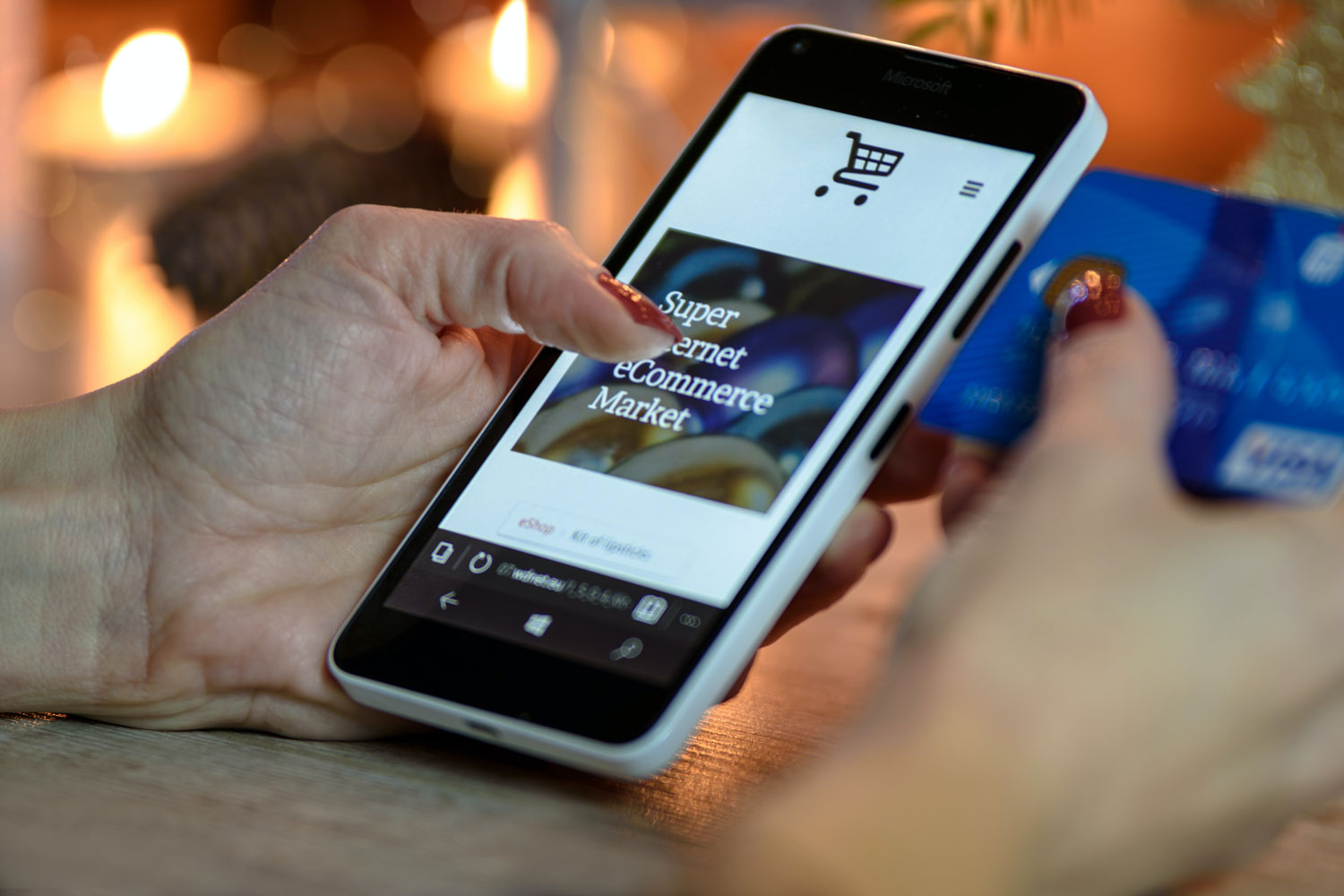
Diese Erweiterungen benötigen Sie für den reibungslosen Betrieb Ihres WooCommerce Shops
Über die Jahre haben sich zwei Plugins als echtes Must-have für in Deutschland ansässige WooCommerce-Händler herauskristallisiert. Im Wesentlichen erfüllen diese einen einfachen Zweck: Das an den amerikanischen Standards ausgerichtete WordPress Shopsystem für den deutschen Markt mit seinen speziellen Rechtsvorschriften tauglich zu machen – und Sie als Verkäufer damit vor Abmahnungen zu schützen.
Bei den beiden Tools handelt es sich um Germanized des Hersteller Vendidero und German Market von Market Press. Der Angebotsumfang beider Tools ist sehr ähnlich und umfasst grundlegend folgende Punkte:
- Rechtssicherheit: Darstellung korrekter Preisangaben inklusive Steuer und Versandkosten sowie Muster für rechtsrelevante Texte (Datenschutzerklärung, AGB oder auch Widerrufsbelehrungen); Zwei-Klick-Lösung mit E-Mail-Registrierung; Prüfung der Umsatzsteuer-ID bei Geschäftskunden
- Rechnungslegung: Automatische Erstellung von Rechnungen und Stornos sowie Sammelexport aller Dokumente; German Market unterstützt zusätzlich Retourenscheine sowie den Rechnungsdownload aus dem Kundenkonto
- Schnittstellen: Unterstützung verschiedener zusätzlicher Zahlungsoptionen; Schnittstellen zu Zertifizierungs- und Bewertungsportalen (Germanized) respektive Buchhaltungssoftware und Warenwirtschaftssystemen (German Market)
Germanized, für das eine abgespeckte kostenlose Variante erhältlich ist, punktet darüber hinaus mit einem benutzerfreundlichen, mehrstufigen Kassensystem und dem Upload eigener Schriften für die Dokumentenerstellung. German Market dagegen umfasst service-technisch gleich den gesamten EU-Markt und lässt regelmäßig eine professionelle rechtliche Überprüfung seiner Services vornehmen.
Während beide Plugins damit einen sehr guten Grundstein in Sachen Rechtssicherheit im E-Commerce legen, so verbleibt die finale Verantwortung für die Inhalte Ihrer WordPress Domain stets bei Ihnen als Betreiber. Es ist daher empfehlenswert, sich regelmäßig über den gültigen rechtlichen Rahmen in der eigenen Branche zu informieren und gegebenenfalls Erweiterungen und Anpassungen vorzunehmen. Aktuelle Informationen und einen umfangreichen Ratgeber zu diesem Thema bietet beispielsweise die IHK München.
Praxis-Tipp: mit dem magnalister Plugin binden Sie viele der bekannten Online-Marktplätze direkt an Ihren WooCommerce Shop an und managen Ihre Produkte zentral aus WordPress
Um die eigenen Produkte so vielen Interessenten wie möglich zugänglich zu machen, streben viele Online-Händler parallel zum eigenen Webshop einen Verkauf auf bekannten Online-Marktplätzen wie Amazon, eBay und Co. an. Leider ist dies in aller Regel mit einem deutlich erhöhten administrativen Aufwand sowie weiteren Herausforderungen wie der manuellen Lagerbestandssynchronisierung verbunden. Hier kann unser Listing-Tool und WordPress-Plugin magnalister Abhilfe schaffen: Als Schnittstelle zwischen Ihrem Webshop und vielen nationalen wie internationalen Online-Marktplätzen inklusive Amazon und eBay unterstützt Sie unser Tool effektiv im Bereich des Artikel-Listings und Bestellmanagements.
Mit magnalister profitieren Sie für einen effizienten Mehrkanal-Vertrieb von folgenden Features:
- Zentraler Produkt-Upload: Artikel zeitsparend und effizient aus WooCommerce auf alle angebundenen Marktplätze hochladen
- Attributs-Matching: Produkt-Varianten und -merkmale mit den Marktplatz-Attributen matchen*
- Rechnungsupload: Aus dem Webshop oder von magnalister erstellte Rechnungen an Amazon übermitteln
- Preis- und Lagerabgleich: Preise vollautomatisiert oder individuell (pro Marktplatz) übermitteln, aktuelle
- Lagerbestände synchronisieren und somit selbstverschuldete Stornierungen vermeiden
- Automatischer Bestellimport: Marktplatz-Bestellungen in den eigenen WooCommerce Webshop importieren und verwalten
- Bestellstatusabgleich: Bestellstatus (z.B. „versendet“ oder „storniert“) automatisch an Marktplätze übermitteln
- Schnittstellenindividualisierung: Das Plugin per Hook-Points nach eigenen Wünschen anpassen**
* Nicht von allen Marktplätzen unterstützt
** Setzt Programmierkenntnisse voraus
Das magnalister Plugin ist für viele der bekannten Webshops verfügbar und kann in vollem Funktionsumfang 30 Tage kostenfrei getestet werden.
JETZT magnalister 30 TAGE LANG KOSTENLOS TESTEN
Fazit: Die WooCommerce-Einrichtung in WordPress ist dank zahlreicher Hilfestellungen für fast jedermann machbar
Mit WooCommerce wird Online-Händlern eine hervorragende Möglichkeit geboten, die eigene WordPress-Website oder den eigenen Blog um die Funktionalität eines vollwertigen und extrem vielseitigen Onlineshops zu erweitern. Natürlich können völlige Neueinsteiger ebenso vom Start weg von der Verschmelzung aus Content Management System und Webshop profitieren. Anders als es bei Baukastensystemen wie Shopify oder Jimdo der Fall ist, muss WordPress als Grundlage von WooCommerce dafür jedoch zunächst auf einem eigenen Server installiert werden – was neben einem gesteigerten Aufwand auch ein grundlegendes technisches Know-How verlangt. Abhilfe schaffen hier auf WordPress und WooCommerce spezialisierte Hosting-Anbieter, die Server mit vorinstallierten WordPress-Umgebungen zur Verfügung stellen.
Ist die Installation, abgeschlossen, so zeigt sich das Shopsystem sehr benutzerfreundlich und intuitiv. Angefangen beim kinderleichten Download aus dem Plugin-Store über die Ersteinrichtung mithilfe des Einrichtungsassistenten bis hin zu Produkterstellung – WooCommerce glänzt mit einfacher Handhabung und zugleich zahlreichen Einstellungsmöglichkeiten, die in Verbindung mit dem passenden Theme keine Wünsche offen lassen. Wenn doch einmal Fragen oder Probleme auftauchen, so verfügt WordPress über eine große und hilfsbereite Community, die das Hinzuziehen eines Experten oftmals gar nicht nötig macht.
Ähnlich sieht es im Übrigen auch bei der Erweiterung des eigenen WooCommerce Shops in Form der vielen, teilweise kostenfrei verfügbaren Applikationen aus dem WordPress Store aus. Diese müssen nicht etwa eigenständig in die bestehende Struktur integriert werden, sondern können – wie WooCommerce selbst – vollautomatisch als Plugin installiert werden. Viele dieser Plugins helfen sogar bei der Einrichtung Ihres Shops, etwa bei der Anpassung an die deutsche Gesetzeslage, erweiterte Zahlungsmethoden oder auch mit Hinblick auf die eigene Warenwirtschaft.
An dieser Stelle sei auch noch einmal auf unser Plugin magnalister verwiesen: Als Schnittstelle zwischen Ihrem WooCommerce Webshop und vielen bekannten Online-Marktplätzen unterstützt Sie unser Tool effektiv im Bereich des Artikel-Listings und Bestellmanagements, sodass Sie sich ganz auf das Verkaufen Ihrer Produkte den Ausbau Ihres e-Commerce-Geschäfts konzentrieren können.
Neben Kernfunktionen wie dem zentralen Produktupload direkt aus dem Webshop heraus, einem vollautomatisierten Preisabgleich sowie Lagerbestandssynchronisierung zwischen Webshop und den verschiedenen Marktplätzen sorgen weitere Features wie der automatische Bestellstatusabgleich für einen effizienten Mehrkanal-Vertrieb Ihrer Produkte – und damit für erhebliche Einsparungen an Zeit und Kosten.
Lernen Sie alle Funktionen der magnalister Schnittstelle im Detail in einer kostenlosen Bildschirmschulung von magnalister kennen.
